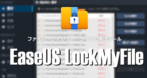![]()
EaseUS Partition Master Freeはパーティションの作成・削除・変更やディスクのフォーマットができるディスク管理アプリ
EaseUS Partition Master Free の特徴
- データを保持したままパーティションサイズを変更
- データディスクのクローンやディスクの最適化をサポート
- チップセットの RAIDで構成されたストレージでも利用可能
- 操作はウィザード形式なので PCビギナーでも安心
開発元
- 開発元:CHENGDU YIWO Tech Co., Ltd
- 開発元の拠点:中国
ダウンロード
プランの比較
| Free | Pro | |
| パーティションの新規作成/ 削除/ サイズ変更 | ◯ | ◯ |
| ディスクのフォーマット | ◯ | ◯ |
| サポートしているディスク容量 | 8TB | 無制限 |
| ダイナミックディスクのサポート | ✕ | ◯ |
| ディスク管理方式の変換(ベーシックディスク⇄ダイナミックディスク) | ✕ | ◯ |
| システムドライブのパーティション形式の変換(MBR⇄GPT) | ✕ | ◯ |
| システムディスクのクローン | ✕ | ◯ |
| パーティションの復元 | ✕ | ◯ |
| ブータブルメディアの作成( Windowsパスワードの削除) | ✕ | ◯ |
| UEFIブートエントリの編集 | ✕ | ◯ |
- Pro版は EaseUS Partition Master Pro のインストールと使い方 を参照。
システム要件
- バージョン:18.8
- OS:Windows XP/ Vista/ 7/ 8/ 10/ 11
- CPU:x86系 500MHz以上
- RAM:512MB以上
Windows XP/ Vistaと仮想マシンでダウンロードすると バージョン 16.5 になる。
サポートしているデバイスとファイルシステム
- ストレージデバイス
IDE(パラレルATA)/ Serial ATA (SATA)/ SCSI/ IEEE1394/ USB など - サポートファイルシステム
NTFS, FAT32, FAT16, FAT12, EXT3, EXT2, ReFS
インストール
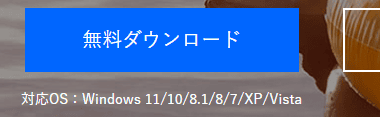
公式サイト の「無料ダウンロード」をクリック。
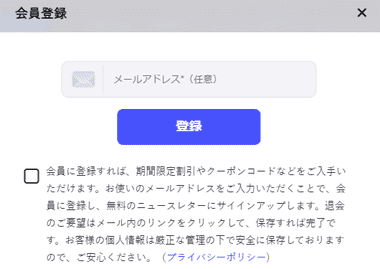
メールアドレスの登録は任意なので登録しない場合はウインドウを閉じる。
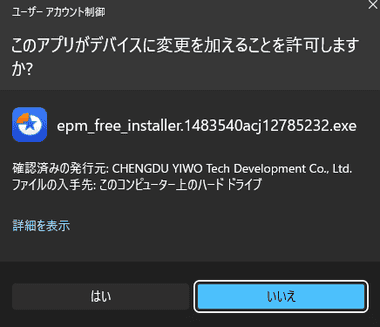
ダウンロードしたインストーラーを起動し、ユーザーアカウント制御のプロンプトが表示されたら「はい」で許可。
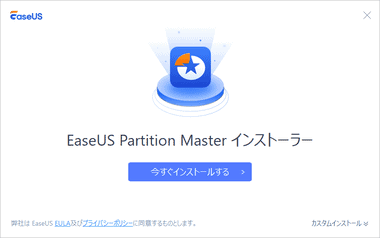
セットアップ画面が開くので、使用許諾書とプライバシーポリシーに問題なければ「今すぐインストール」でインストールを実行。
カスタムインストール では使用言語とプログラムの保存先を変更できる。
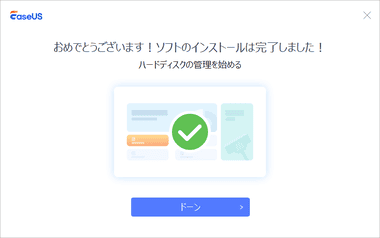
インストールが完了したら「Done」。
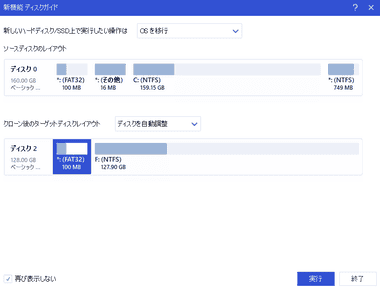
起動時に表示される ディスクガイド は 有料版で利用できる機能なので 再び表示しない をチェックして画面を閉じる。
ユーザーエクスペリエンスの向上プログラム参加
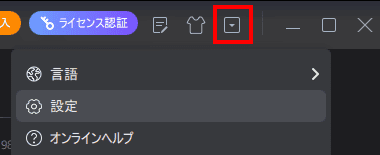
ホーム画面の右上にあるメニューリストから 設定 を選択。
![EaseUS PM 18.0 BE 006[7] EaseUS PM 18.0 BE 006[7]](https://eizone.info/wp-content/uploads/EaseUS-PM-18.0-BE-0067.png)
使用状況などを匿名で送信する ユーザーエクスペリエンスの向上プログラムへの参加 がデフォルトで有効になっているので、拒否する場合は無効にする。
EaseUS Partition Master Free の使い方
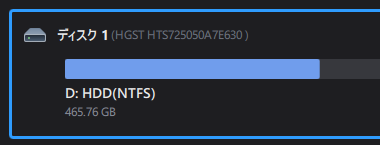
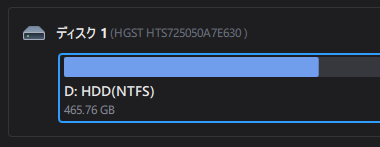
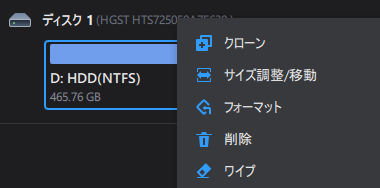
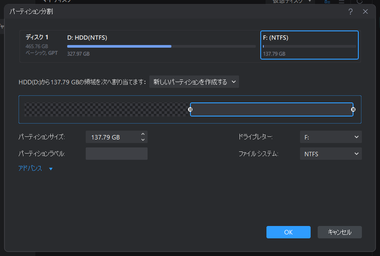
![EaseUS PM 18.0 BE 006[1] EaseUS PM 18.0 BE 006[1]](https://eizone.info/wp-content/uploads/EaseUS-PM-18.0-BE-0061.png)
処理を設定するとタスクが EaseUS Partition Master 上で反映された状態になって タスクキュー に追加されるため、分割してからフォーマットするなどの連続した処理が可能で、追加したタスクは 戻す ボタンで取り消しできる。
![EaseUS PM 18.0 BE 006[2] EaseUS PM 18.0 BE 006[2]](https://eizone.info/wp-content/uploads/EaseUS-PM-18.0-BE-0062.png)
![EaseUS PM 18.0 BE 006[3] EaseUS PM 18.0 BE 006[3]](https://eizone.info/wp-content/uploads/EaseUS-PM-18.0-BE-0063.png)
追加したタスクは タスクキューの「○個のタスクを実行」をクリックし、表示されるダイアログの「適用」で追加した順にタスクが実行される。
ディスク選択時に利用可能な操作
- クローン
システムディスク以外のディスクのデータを別のディスクへ複製。
- ディスクレイアウトの調整
ディスク内のパーティションサイズを変更。
- すべて削除
ディスク内のパーティションを削除して「未割り当て」の状態にする。
- ディスクのワイプ (データ消去)
ディスクを上書きしてデータを理論的に抹消。
- プロパティ
ディスクのセクタ数 , シリンダ数 , ヘッド数 などの詳細を確認。
パーティション 選択時に利用可能な操作
- 作成
「未割り当て」領域に新規パーティションを作成。
- クローン
指定したパーティションをターゲットディスクにコピー。 - サイズ調整/移動
パーティションのサイズを変更。(縮小すると未割り当て領域が発生する)
- フォーマット
パーティションをフォーマットする
- 削除
パーティションを削除して「未割り当て」にする。
- ワイプ (データを消去)
選択したパーティションを上書きしてデータを理論的に抹消する
- マージ
データを保持したまま隣接するパーティションを結合する。 - 分割
データを保持したまま指定した位置でパーティションを分割。 - 拡張/ 縮小
ディスクに 2個以上のパーティションがある場合に選択したパーティションのサイズを変更。 - 領域の割り当て
選択したパーティションに新規パーティションを作成。 - パーティションのプロパティ
ボリュームラベルやドライブ文字の変更などを実行。 - チェック
システムファイルのエラーチェックを実行。
ディスククローン
![EaseUS PM 18.0 BE 006[4] EaseUS PM 18.0 BE 006[4]](https://eizone.info/wp-content/uploads/EaseUS-PM-18.0-BE-0064.png)
左サイドパネルの ディスククローン から クローンモード を選択し、ウィザードに従って設定する。
- ディスクを自動調整
クローン元のディスクと同じパーティション構成で複製するモードで、複製元よりも複製先のディスクサイズが小さい場合は、パーティションに保存されているデータサイズによって パーティションのサイズが自動調整される。 - ソースとしてクローン
クローン元のディスクと 同じ パーティションサイズで コピーされるので、ターゲットディスクが クローン元よりも大きい場合は 未割り当て領域 が発生する。
ソースとしてクローン はクローン先のサイズがクローン元と同じか大きい場合に表示される。
ディスクコンバーター
![EaseUS PM 18.0 BE 006[5] EaseUS PM 18.0 BE 006[5]](https://eizone.info/wp-content/uploads/EaseUS-PM-18.0-BE-0065.png)
ディスクコンバーター はディスクのパーティション形式の変換を、保存されているデータを保持したまま実行できるモジュールで、左サイドパネルの ディスクコンバーター から ディスク変換の操作 を選択し、ウィザードに従って設定する。
システムドライブでは利用不可。
ツールキット
![]()
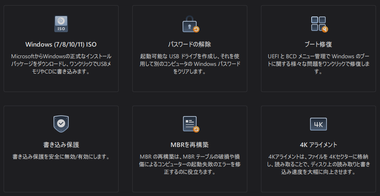
ツールキット では 4Kアライメント や MBRの再構築 などができる。
- Windows ISO
Microsoftのサイトから Windowsの ISOファイルをダウンロードして、インストールメディアを作成。
※ブータブルメディアの「ISOを書き込む」と同じ機能。 - パスワードの解除
無料版では利用不可。 - ブート修復
Windowsのブート管理修復。(UEFIのブートエントリー編集は不可) - 書き込み保護
SDカードやUSBメモリの 書き込みを禁止して保護 または 保護を解除する。 - MBR を再構築
パーティションなどの情報を格納しているMBR の修復を試みる機能で、無料版では システムディスク 以外 のディスクで利用可能。 - 4Kアライメント
セクタとクラスタのズレを修正してディスクを最適化する。
備考
Windows標準のディスク管理機能ではパーティションのサイズ変更時にフォーマットが必要なため、保存データを維持した状態でパーティションのサイズ変更ができるのは非常に便利。
この種のアプリについては安全性について批判的な意見も多いが、データを扱う以上リスクはあるのでバックアップなどの対策は必須。
関連記事
ファイル・フォルダ・ドライブを非表示化やアクセス制限、暗号化などで保護できるほか、自己解凍可能な保護ファイルの作成、ドライブ・フォルダのモニタリングも可能なファイル保護ツール
ビデオチャットや暗号化されたストリーミング動画の録画、ウェブカメラの映像、ゲーム画面の録画ができ、録画中のデスクトップに書き込みも可能な多機能スクリーンレコーダー
Windows プロダクトキー、Adobeや Office のライセンスキーのほか、ウェブブラウザのパスワード復元、Windowsの資格情報復元などをサポートしたユーティリティツール
再生できない動画や再生に問題がある動画、一部が損傷している写真、文字化けしているオフィスファイルなど、破損している動画・写真・オフィスファイルの修復ができるオールインワンのファイル修復アプリ
ローカルネットワークに接続されたパソコン間でアプリやデータを移行できるほか、インストールされているアプリをローカルディスクの別ドライブへの移動もサポートしているデータ移行ツール